如何在圆柱面上快速绘制各种形状的镂空图案?有没有什么好的方法呢?
如果使用常规的绘制方法,在圆柱面上做镂空图案还是比较繁琐的,今天猫亮设计教大家一个通用方法,可以在圆柱面上快速做出任意形状的镂空图案,我们以下面这个模型为例做个介绍。
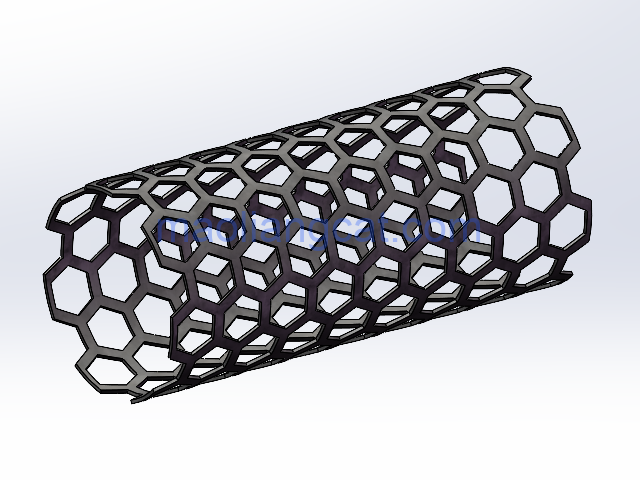
第一步
在任意一个基准面上绘制一个矩形草图,然后使用凸台拉伸,将其拉伸成为一个薄板。

第二步
在薄板的表面绘制一个六边形草图,草图位置任意。然后使用切除拉伸,在平板上做一个多边形镂空图案。

第三步
使用填充阵列命令,选择薄壁的面做为填充面,采用第一种交错阵列的方式,阵列间距15mm,角度30度,阵列的边界范围给定-20mm,这样这个填充阵列就可以超出薄板的边界20mm位于外侧了。
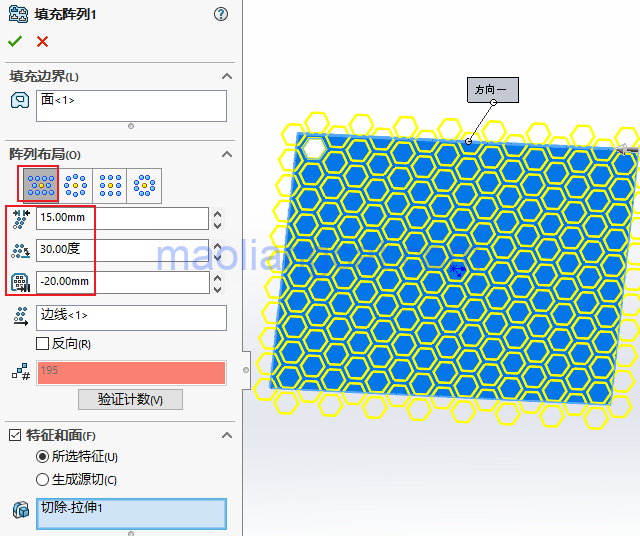
第四步
在薄板表面绘制一个矩形草图,注意矩形草图角点的位置,矩形草图范围内的特征要保证完全对称。
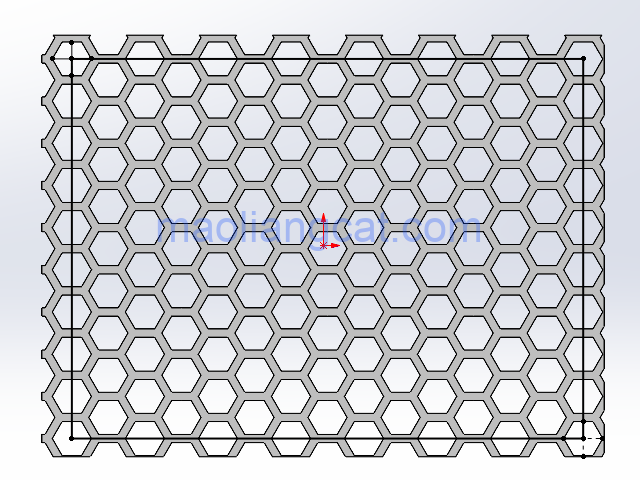
使用反向拉伸切除的方式,将矩形草图框外部实体全部切除,保留中间部分。

第五步
使用弯曲命令中的折弯方式,将上一步中的特征完全360度,弯曲后镂空特征正好首尾相接形成一个镂空圆柱。
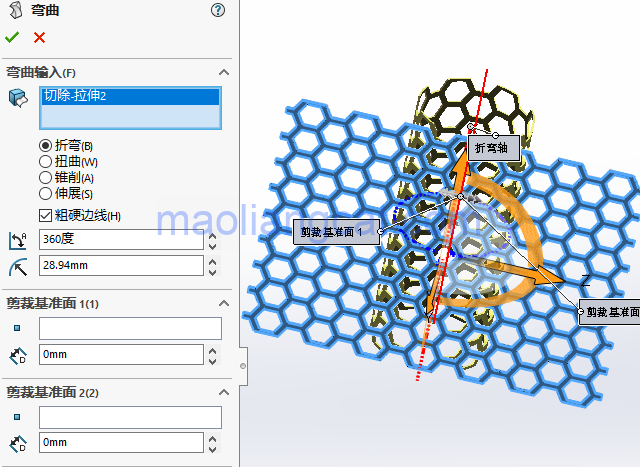 这个镂空圆柱的绘制方法就介绍到这里了,是不是很容易理解呢?大家还可以发挥想象力继续试试别的图案。
这个镂空圆柱的绘制方法就介绍到这里了,是不是很容易理解呢?大家还可以发挥想象力继续试试别的图案。
声明:猫亮设计所有文章,如无特殊说明或标注,均为本站原创发布。任何个人或组织,在未征得本站同意时,禁止复制、盗用、采集、发布本站内容到任何网站、书籍等各类媒体平台。如若本站内容侵犯了原著者的合法权益,可联系我们进行处理。





